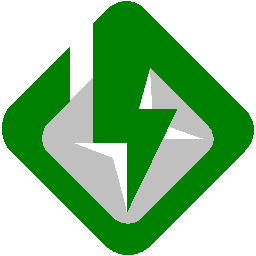小编推荐的Tftpd32中文版是一款十分好用的网络服务工具,软件集DHCP、TFTP、SNTP、Syslog等多种服务于一体,而且还支持Tsize、Blocksize、Timeout等软件的在线操作,为用户带来最好的网络体验。
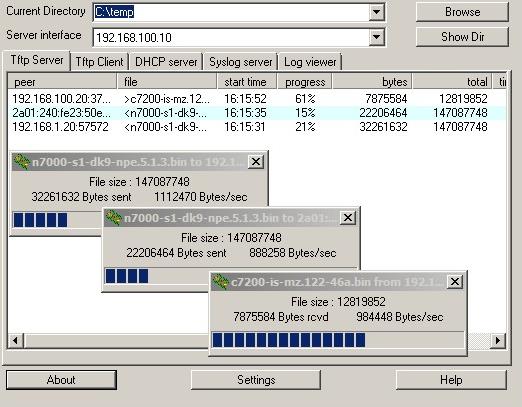
Tftpd32软件亮点
1、TFTP客户端和服务器的彻底兼容的TFTP选择项适用(tsize,块尺寸和请求超时),Tftpd32容许的传输数据时的性能。
2、一些拓展作用,如文件目录设备,安全性提升,页面过虑;时间轴和初期确定提升了客户端和服务器的TFTP协议书的实用性和货运量。
3、包含DHCP服务器提供无尽的全自动或静态IP详细地址分派。
4、网络克隆也被提供做为Windows服务项目。
Tftpd32使用方法
1、准备工作
使用Tftpd32中文版之前,请禁用所有与本机ip(本机在局域网内设置的ip或者公网ip)不符的网络连接(比方所你装了虚拟机,虚拟机用网桥连接,可能会安装好几个虚拟连接),接着关闭本机的所有ftp服务器(以防发生冲突)
2、使用Ttfp传送文件,需要服务端和客户端(都是一个文件),下面小编先从服务端设置讲起:
①双击“Tftpd32.exe”,启动tftp服务器(tftpd32.exe会自动检测到本机ip,此时在server interface右边的下拉菜单里将会出现本机ip,如果本机有多个网络连接,则点击下拉菜单会将会看到它们(不过右边有passive标志)
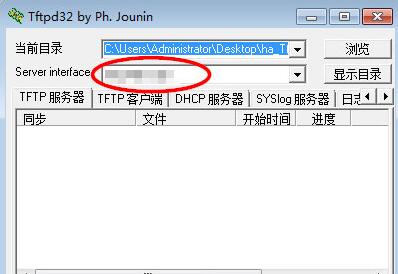
②、配置服务端
Tftpd32服务端配置主要修改的是服务器的根目录,如下:
Ⅰ:根目录路径
Ⅱ:Tftp服务器的IP地址
Ⅲ:显示目录可以查看目录下的文件
Ⅳ:可设置Tftp端口核最大连接数等

3、客户端配置:
如果想将Tftp服务器根目录下的文件下载到本机中,需要在本地电脑也同样打开Tftpd32,在TFTP客户端选项中输入Tftp服务器的IP地址核端口号,选择远程文件,点击“接收”即可!
将文件传到TFTP服务端的操作方法类似,选择本地文件,点击“发送”
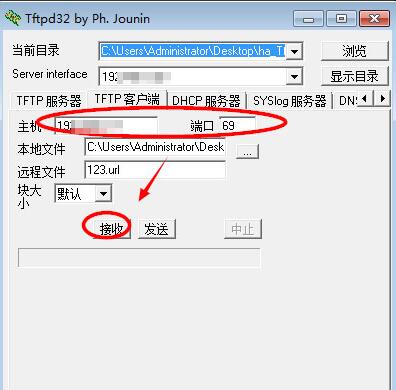
以上便是光行资源网下载站为大家分享的Tftpd32绿色中文版!